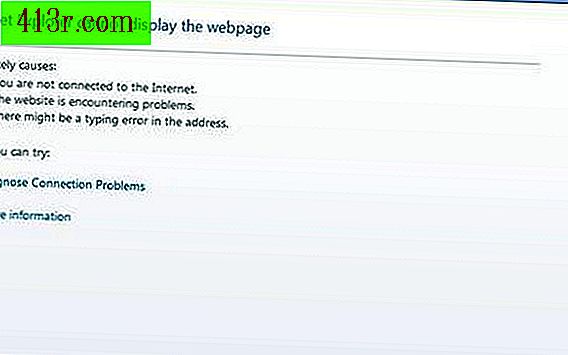Как да премахнете човек или обект от снимка с помощта на Photoshop
Стъпка 1
Стартирайте Photoshop на компютъра. Отворете изображението, като изберете "Файл" и след това "Отвори". Придвижете се до снимката и я маркирайте. Натиснете "Отвори". Направете копие на снимката, като кликнете върху "Запамети като", за да запазите оригинала.
Стъпка 2
Увеличете мащаба на обекта, който искате да изтриете, без да губите формата. Подходът ви позволява да контролирате по-добре клонирането и да минимизирате количеството работа, която трябва да направите. Изберете инструмента за лупа и след това кликнете върху снимката няколко пъти.
Стъпка 3
Кликнете върху инструмента за клониране на печати и изберете диаметър на кръга, който да се използва в горната част на екрана. На изображението ще се появи кръг, за да посочите размера на кръга, който сте избрали във връзка с снимката.
Стъпка 4
Когато клонирате обект от снимка, използвайте областта около обекта, за да скриете или покриете нежелания елемент в снимката. Поставете кръга близо до обекта, който премахвате, но отвън. Кликнете върху зоната, като задържите клавиша "Alt" или "Опция" на Mac, за да "вземете" проба от района.
Стъпка 5
Преместете инструмента за печат върху обекта, който искате да премахнете, близо до долната област, която току-що сте събрали. Кликнете върху това, за да приложите фон на обекта. Кликнете върху или рисувайте, за да се повтаря в близките части, където фона остава постоянен.
Стъпка 6
Вземете проби от дъното толкова често, колкото е необходимо, за да смесите коригираната област с дъното. Променете размерите на уплътненията, когато е необходимо за подробна работа или за напълване на големи площи наведнъж. Работете отвън до вътрешната страна на обекта.
Стъпка 7
Следете работата си в редовни и разширени размери, за да оцените премахването на обекта. Кликнете върху "Запазване".